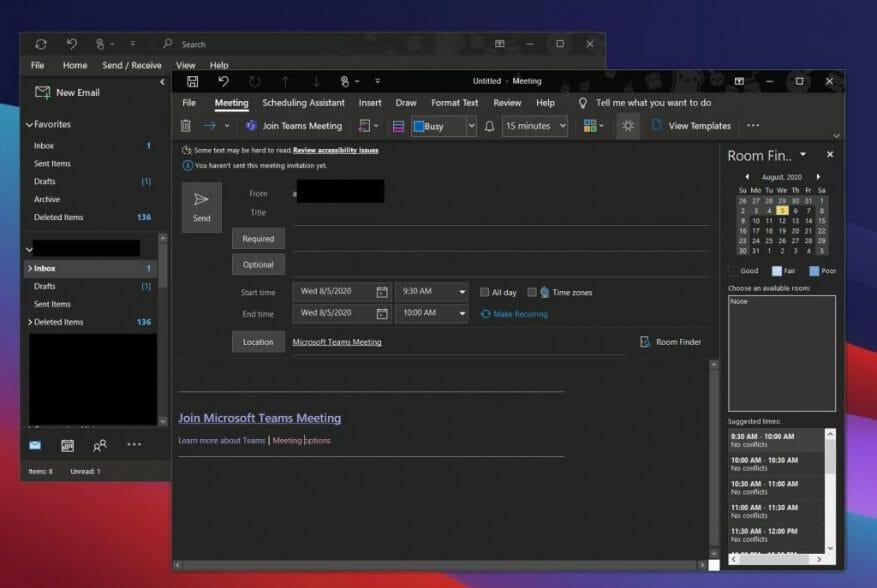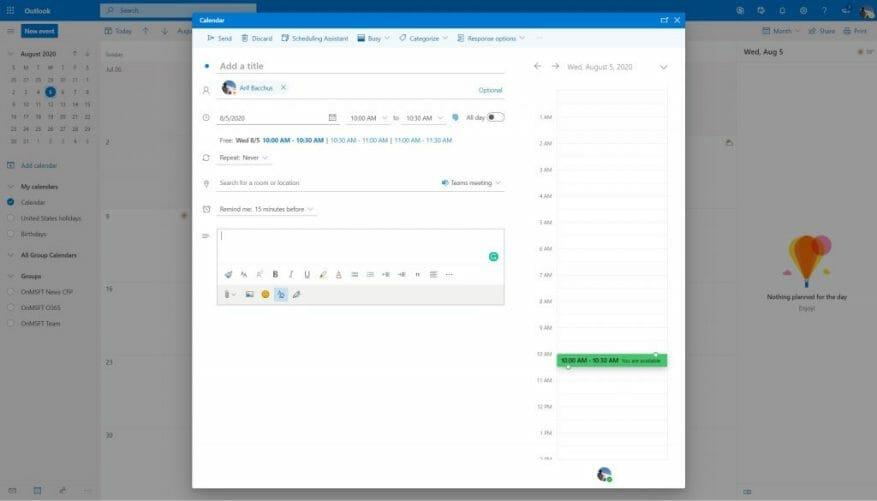Spesso arriva il momento in cui è necessario impostare una riunione di Microsoft Teams tramite Outlook. Questo può essere per la creazione di riunioni per persone al di fuori di un canale generale in Teams o per la creazione di una riunione per un utente esterno, che può partecipare come ospite. Quindi, ecco come è possibile impostare una riunione di Microsoft Teams in Outlook, senza dover accedere direttamente a Microsoft Teams.
In Outlook su Windows 10
Configurare una riunione in Outlook su Windows 10 è davvero semplice. Per iniziare, apri Outlook e passa all’account con cui vuoi iniziare la riunione. Quindi, vai alla scheda in alto in Outlook. Successivamente, seleziona il Casa scheda. Quando vedi la freccia giù accanto a Nuova email, cliccalo. Questo ti darà un’opzione per Riunione delle squadre. Fare clic e verrà visualizzata una nuova finestra della riunione. Puoi compilare i campi di informazioni come obbligatori, facoltativi, l’ora di inizio, l’ora di fine e altro ancora.
Puoi anche premere il pulsante CRTL e quindi fare clic su Opzioni di riunione collegamento per controllare alcune impostazioni per la riunione. Ciò include chi può ignorare la lobby, annunci per quando le persone si uniscono o se ne vanno e altro ancora. Al termine delle modifiche, puoi fare clic su Salva pulsante. Quindi, quando sei pronto per configurare la riunione in Outlook, fai clic su Inviare pulsante.
In Outlook sul Web
Successivamente, c’è Outlook sul Web. Non è sempre stato possibile creare riunioni di Teams dall’app Web Outlook, ma Microsoft ha aggiunto la funzionalità a gennaio di quest’anno. Proprio come su Windows 10, anche il processo è davvero semplice.
Per iniziare, passa al calendario di Outlook dall’app Web Outlook facendo clic sull’icona Calendario. Da lì, fai clic su Nuovo evento pulsante. Puoi compilare il nome e i campi e invitare i partecipanti con i loro indirizzi e-mail. Inoltre, scegli un’ora e un giorno per la riunione. Quando sei pronto per aggiungere la riunione di Teams, fai clic su aggiungi riunione online e scegli Riunione delle squadre dal menu a tendina.Compila il messaggio, quindi fai clic su Inviare icona.
Il nostro hub ne ha di più!
La creazione di riunioni di Teams in Outlook è solo l’inizio dell’esperienza di Teams. Negli ultimi mesi abbiamo trattato ampiamente Teams. Dai un’occhiata ai nostri suggerimenti e trucchi, o alle scelte per le migliori app e bot e molto altro ancora. Il nostro hub Teams ti copre, quindi sentiti libero di dare un’occhiata. E, come sempre, facci sapere se hai i tuoi suggerimenti e trucchi per i team lasciandoci un commento qui sotto.
FAQ
Come installo Microsoft Office 2007 sul mio computer?
Installare Office 2007. 1 Inserire il CD di Office 2007 nell’unità. Se la procedura guidata di installazione non si avvia automaticamente, accedere all’unità CD e fare clic su SETUP.EXE. 2 Quando richiesto, immettere il codice prodotto. 3 Leggere e accettare le Condizioni di licenza del software Microsoft, quindi fare clic su Continua. 4 Segui le istruzioni e dopo l’installazione di Office, fai clic su Chiudi.
Come si attiva Microsoft Office su Windows 10?
Segui le istruzioni e dopo l’installazione di Office, fai clic su Chiudi. Dovrai attivare Office per far funzionare completamente i tuoi programmi di Office. Per attivare da Excel, Word, PowerPoint e Access: fare clic sul pulsante Microsoft Office > Opzioni > Attiva Microsoft Office. Fare clic su Guida > Attiva prodotto.
Come si attiva Office su un nuovo dispositivo Windows 10?
Assicurati di accedere utilizzando l’account Microsoft, o l’account aziendale o dell’istituto di istruzione, che hai usato per acquistare o abbonarti a Microsoft 365. Nota: se Office è preinstallato sul nuovo dispositivo, vedi Attivare Office preinstallato su un nuovo dispositivo Dispositivo Windows 10. Se viene visualizzata l’Attivazione guidata, Office ha bisogno del tuo aiuto per l’attivazione.
Come attivo il mio account Microsoft sul mio computer?
Apri una delle app di Office come Word, Excel e così via sul tuo PC. Nella finestra popup di benvenuto, fai clic sul pulsante Accedi per inserire le credenziali del tuo account Microsoft per accedere a Office. Fare clic su File -> Account. Fare clic su Attiva prodotto. Fai clic su Usa un’opzione account diversa. Fare clic sul collegamento Ho un codice Product Key.
Posso utilizzare Microsoft Office gratuitamente senza attivarlo?
Puoi utilizzare Microsoft Office gratuitamente e non attivarlo, ma presenta alcune limitazioni. Avrai sempre un avviso sul prodotto nella parte superiore dell’app. È una barra gialla che dice “La parola non è stata attivata. Per continuare a usare Word senza interruzioni, attiva prima della data”.
Come si attiva il nuovo codice Product Key di Microsoft Office?
Attiva un codice Product Key di Office o Microsoft 365 nuovo di zecca. Se hai acquistato una nuova scheda Product Key di Office o hai ricevuto un codice Product Key quando hai acquistato Office tramite un negozio online, vai a Office.com/setup o Microsoft365.com/setup e segui le istruzioni sullo schermo. Questo è un processo una tantum che aggiunge il tuo nuovo prodotto al tuo account Microsoft.
Come si installa Office 2007 Service Pack 2?
Il service pack 2 viene installato in aggiunta all’installazione originale di Office 2007. Se hai scaricato il file manualmente, vai alla cartella in cui è stato salvato il file scaricato ed esegui il file eseguibile.
Come installo Microsoft Office 2007 su un CD?
Inserisci il CD di Office 2007 nell’unità. Se la procedura guidata di installazione non si avvia automaticamente, accedere all’unità CD e fare clic su SETUP.EXE. Quando richiesto, inserisci la chiave del prodotto. Puoi trovare la chiave del prodotto sull’adesivo sulla custodia del CD o su un’altra confezione.
Come si attiva la licenza di Microsoft Office 2007?
Se hai bisogno di aiuto, vedi Trova il codice Product Key per Office 2007. Leggi e accetta le Condizioni di licenza del software Microsoft, quindi fai clic su Continua. Segui le istruzioni e dopo l’installazione di Office, fai clic su Chiudi. Dovrai attivare Office per far funzionare completamente i tuoi programmi di Office. Per attivare da Excel, Word, PowerPoint e Access:
È possibile installare Office 2007?
Importante: Office 2007 non è più supportato. Scopri quali sono le tue opzioni qui. Se devi ancora installare questa versione, avrai bisogno di un disco di installazione di Office 2007 e di un codice Product Key per la versione che stai tentando di installare.
Come si attiva Microsoft Word 2016 su un nuovo computer?
Vai su Start > Word 2016. 2. Seleziona Attiva. Attiva dovrebbe essere l’unica opzione mostrata. Se ti viene richiesto un codice Product Key e sai di aver pagato per Office, vedi Risolvere i problemi di Office preinstallato in un nuovo PC. 3. Seguire le istruzioni per completare il processo di attivazione.
Come si attiva l’abbonamento a Office 365?
Se hai un abbonamento a Office 365, non dovrai attivare Office: accedi solo con l’account Microsoft utilizzato per l’abbonamento. Se hai acquistato una versione retail di Microsoft Office, dovrai prima collegare il codice Product Key a 25 cifre incluso nella ricevuta o nella scheda prodotto al tuo account Microsoft. Passaggi Metodo 1 Metodo 1 di 3: